Ipernazione vs Sonno su Windows: Quali Sono le Differenze?
 Windows offre per impostazione predefinita diverse funzionalità di risparmio energetico, tra cui la modalità Sonno e Ipernazione. Un’altra opzione è lo spegnimento, che ovviamente disattiva completamente il computer.
Windows offre per impostazione predefinita diverse funzionalità di risparmio energetico, tra cui la modalità Sonno e Ipernazione. Un’altra opzione è lo spegnimento, che ovviamente disattiva completamente il computer.
La modalità Sonno è la funzione di risparmio energetico più comune che puoi incontrare nei laptop. La maggior parte dei laptop moderni è impostata per andare in sonno dopo pochi minuti di inattività.
L’ipernazione è simile alla modalità Sonno, ma funziona in modo diverso per risparmiare più energia. Entrambe queste modalità di risparmio energetico sono efficaci e presentano pro e contro.
In questo articolo, esamineremo la differenza tra la Ipernazione e la modalità Sonno in Windows 10.
Qual è la differenza tra ipernazione e modalità sonno?
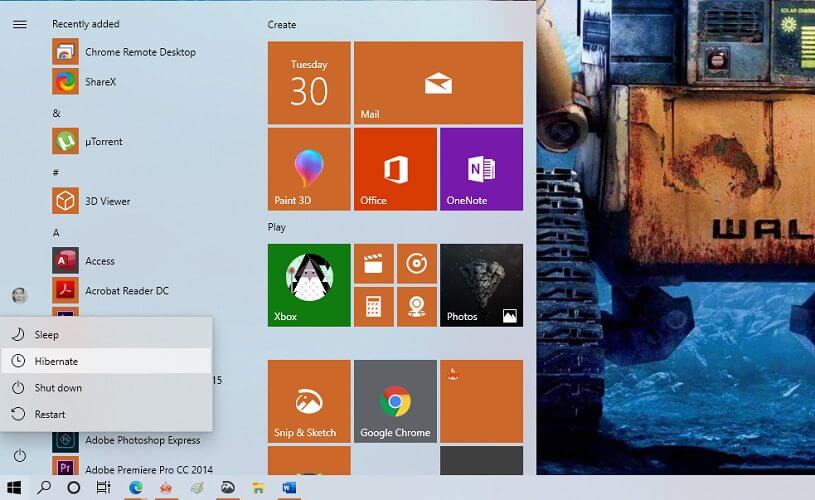
Modalità Sonno
Quando sei in modalità Sonno, il computer utilizza molto poca energia. In modalità Sonno, Windows salva tutti i file e programmi aperti nella RAM e disattiva tutti gli altri componenti hardware per il momento.
Avere tutti i file salvati nella RAM consente a Windows di ripristinare i file e i programmi non appena riaccendi il computer dal sonno.
E se ti stai chiedendo se dovresti spegnere il PC durante la notte, questa guida fornirà tutte le risposte.
Modalità Ipernazione
Sebbene le modalità Ipernazione e Sonno possano sembrare simili a prima vista, la modalità Ipernazione funziona in modo diverso e viene utilizzata in situazioni diverse.
Quando sei in Ipernazione, il computer si spegne completamente, non consumando energia. Tuttavia, a differenza della modalità Sonno, il computer salva tutti i file e i programmi aperti in un File di Ipernazione memorizzato nel disco rigido.
Quando sei pronto a riprendere il lavoro, il computer caricherà i progressi dal file di Ipernazione del disco rigido. Ciò può richiedere alcuni secondi o minuti in più rispetto al risveglio dalla modalità Sonno, poiché i file sono memorizzati nel disco rigido.
Nei miei test, il computer riusciva a tornare a lavorare dalla modalità Sonno in circa 3 secondi con la schermata di blocco. Tuttavia, la modalità ipernazione richiedeva oltre 8-10 secondi, cioè dopo aver salvato il file di Ipernazione in un’unità SSD NVMe Samsung 970 Evo Plus.
È meglio spegnere, andare in sonno o in ipernazione su Windows 10?
Sonno – In una situazione in cui hai bisogno di una breve pausa dal lavoro, la modalità sonno è l’opzione migliore. In questo modo, puoi risparmiare energia, ma anche riprendere il lavoro quasi istantaneamente, poiché il file è memorizzato nella RAM.
D’altra parte, la modalità Sonno consuma comunque un po’ di energia della batteria per alimentare la RAM che memorizza il file.
Ipernazione – L’ipernazione è migliore se stai prendendo una pausa prolungata dal lavoro, ma non vuoi affrontare il fastidio di riavviare tutto da zero. Questo è anche utile se desideri conservare quanta più energia della batteria possibile mentre sei in viaggio.
Detto ciò, l’ipernazione non è un’alternativa allo spegnimento. Devi spegnere il computer di tanto in tanto per mantenere sotto controllo i problemi di prestazioni.
Spegnimento – È saggio spegnere completamente il computer di tanto in tanto. Riavviare il sistema di solito pulisce la RAM, aiutando a risolvere eventuali problemi di prestazioni che possono verificarsi a causa di memoria e CPU intasate da app e processi in background.
È dannoso lasciare il PC in modalità Sonno?
Lasciare il PC in modalità sonno non influisce sulla salute generale del sistema. Tuttavia, possono verificarsi alcuni problemi a causa dell’aver lasciato il PC in modalità sonno per un periodo prolungato.
Poiché la modalità sonno consuma un po’ di energia per alimentare la RAM, lasciare il PC in modalità sonno per un periodo prolungato è considerato uno spreco di risorse.
Riavviare il PC dopo lo spegnimento pulisce eventuali problemi minori che possono verificarsi a causa di glitch temporanei. Non spegnere il computer per lungo tempo può influire sulle prestazioni del sistema.
C’è anche un rischio di picchi di energia casuali che possono danneggiare il computer in modalità sonno o acceso quando connesso alla presa di corrente.
L’ipernazione è dannosa per l’SSD?
Se hai sentito qualcuno dire che l’utilizzo della modalità Sonno o dell’ipernazione danneggerà il tuo SSD, allora non è del tutto un mito. Anche se raro, i primi SSD di prima generazione erano soggetti a guasti di alimentazione, e c’era anche il fattore di usura più rapida a causa di scritture frequenti sul tuo SSD.
Tuttavia, gli SSD moderni sono costruiti con tecnologie superiori e possono resistere a normali usure per anni. Sono anche meno soggetti a guasti di alimentazione. Quindi, va bene usare l’ipernazione anche se stai utilizzando un SSD.
L’ipernazione danneggia il disco rigido?
No. Rispetto agli SSD, gli HDD sono ancora popolari per la loro durata. Mettere il PC in modalità sonno o ipernazione non danneggerà il disco rigido. La corruzione del disco rigido di solito si verifica a causa di spegnimenti improvvisi.
Come posso sapere se Windows 10 è in ipernazione?
Quando è in ipernazione, il PC appare come se fosse spento. A differenza della modalità sonno, in ipernazione la luce LED del pulsante di accensione non lampeggia. Non puoi riaccendere il computer premendo un tasto sulla tastiera o sul mouse.
Tuttavia, premere il pulsante di accensione mostrerà immediatamente la schermata di blocco senza la schermata di avvio. Questo è l’unico modo per sapere se il PC è in ipernazione.
È sicuro usare l’ipernazione tutto il tempo?
Sì. L’ipernazione comprime e memorizza una copia dell’immagine della tua RAM nel disco rigido. Quando riaccendi il sistema, ripristina semplicemente i file nella RAM.
Gli SSD e i dischi rigidi moderni sono costruiti per resistere a leggeri segni di usura per anni. A meno che tu non stia andando in ipernazione 1000 volte al giorno, è sicuro usare l’ipernazione tutto il tempo.
Detto ciò, è consigliabile spegnere il computer ogni pochi giorni, poiché aiuta a liberare la RAM del computer e liberare memoria e potenza di elaborazione.
Impostazioni consigliate di alimentazione e sonno per Windows 10
Sonno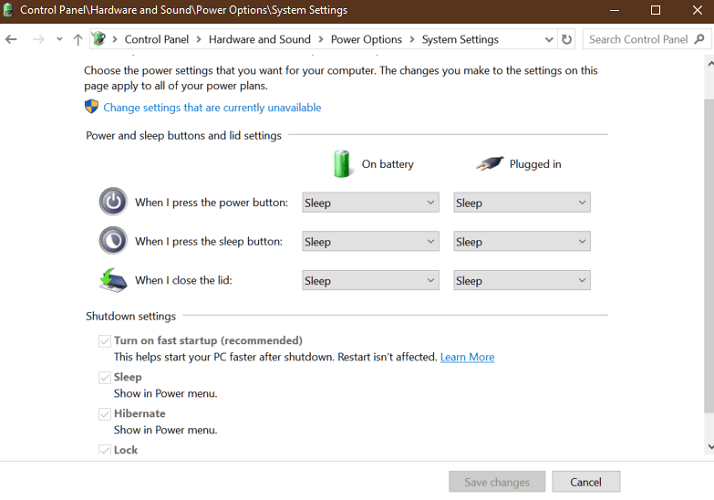
- Clicca su Start.
- Vai su Impostazioni > Sistema > Alimentazione e Sonno.
- Apri Impostazioni di Alimentazione Aggiuntive.Per laptop e PC – seleziona Scegli cosa fa il pulsante di accensione, seleziona Sonno e poi clicca su Salva modifiche.
Solo per laptop – seleziona Scegli cosa fa la chiusura del coperchio. Successivamente, seleziona Sonno, clicca su Salva modifiche.
- Premere il pulsante di accensione o chiudere il coperchio metterà il PC in modalità sonno.
Ipernazione
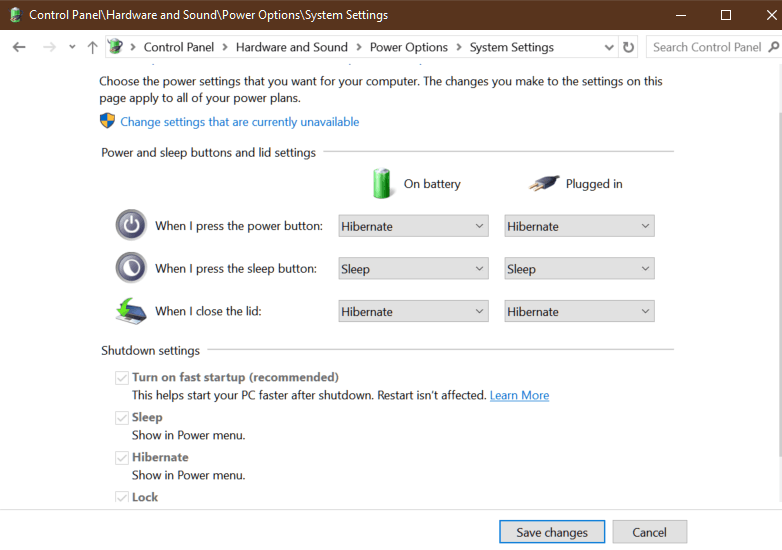
- Clicca su Start e seleziona Impostazioni.
- Vai su Alimentazione e Sonno > Impostazioni di alimentazione aggiuntive.
- Seleziona Scegli cosa fa il pulsante di accensione.
- Seleziona Cambia le impostazioni attualmente non disponibili.
- Sotto le impostazioni di spegnimento, seleziona Ipernazione.
- Clicca su Salvamodifiche.
- Per ipernare il PC, clicca su Start > Alimentazione > Ipernazione.
Se l’opzione Ipernazione non è disponibile sotto Impostazioni di alimentazione aggiuntive, fai quanto segue.
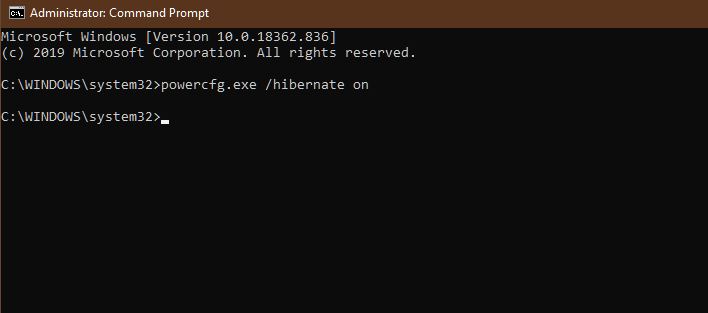
- Premi il tasto Windows e digita cmd.
- Fai clic destro su Command Prompt e seleziona Esegui come amministratore.
- Nella finestra del Prompt dei comandi, digita quanto segue e premi invio:
powercfg.exe/hibernate on.
- Vai su Impostazioni di alimentazione aggiuntive per vedere se ora l’opzione Ipernazione è disponibile.
Cambia il piano di alimentazione
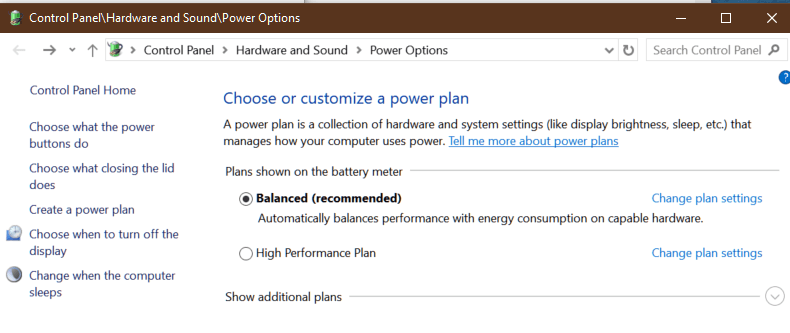
- Premi il tasto Windows, e digita sleep.
- Apri Impostazioni di Alimentazione e Sonno.
- Seleziona Impostazioni di alimentazione aggiuntive.
- Nella finestra delle Opzioni di alimentazione, hai tre opzioni:
Risparmio energetico – In questa modalità, Windows risparmierà energia riducendo le prestazioni e la luminosità.
Modalità bilanciata – Per prestazioni equilibrate e riserva di batteria.
Modalità prestazioni – Raccomandata quando utilizzi il laptop collegato.
Come disattivare la modalità sonno e ipernazione in Windows 10
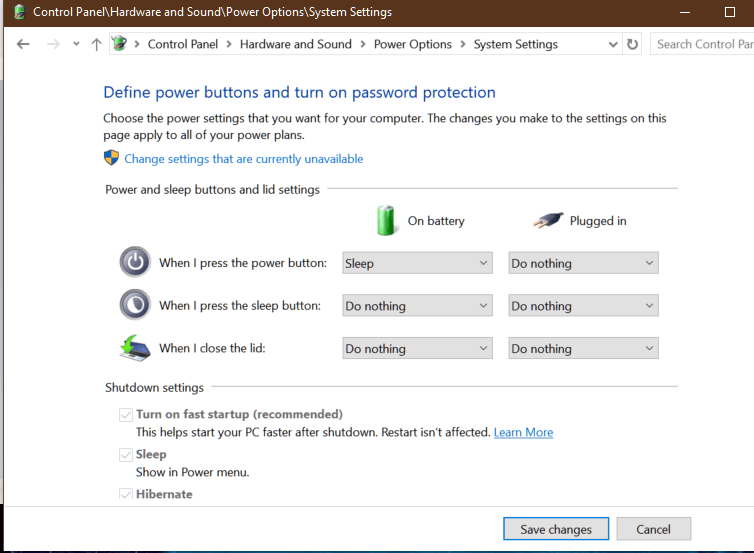
Disattivare il Sonno
- Clicca su Impostazioni.
- Vai su Sistema > Alimentazione e Sonno.
- Scorri verso il basso fino a Sonno.
- Fai clic sul menu a discesa sia per ‘ Con batteria ’ che per ‘ Quando collegato ’.
- Seleziona Mai.
Disabilitare Ipernazione / Sonno
- Clicca su Start > Impostazioni > Sistema.
- Apri Alimentazione e Sonno.
- Clicca su Impostazioni di alimentazione aggiuntive.
- Sotto Impostazioni del pulsante di alimentazione e del coperchio, fai clic sul menu a discesa per ‘ Con batteria ‘ e ‘ Collegato ‘.
- Seleziona Non fare nulla.
- Clicca su Salva modifiche.
Disabilitare Sonno/Ipernazione dalle impostazioni di spegnimento
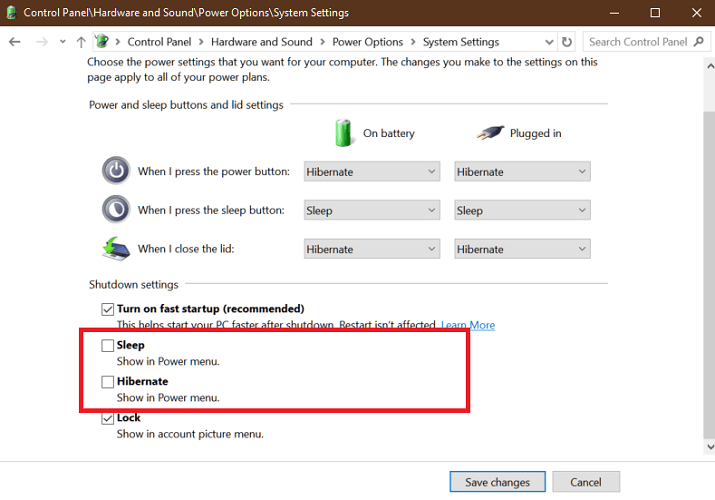
- Apri Impostazioni di alimentazione aggiuntive.
- Clicca su Cambia le impostazioni attualmente non disponibili.
- Sotto le impostazioni di spegnimento, deseleziona Sonno e Ipernazione.
- Clicca su Salva modifiche.
- Questo rimuoverà sia l’opzione Sonno che l’opzione Ipernazione dal menu di alimentazione. Leggi di più su questo argomento
- Microsoft sostituisce JScript con JScript9Legacy per una migliore sicurezza in Windows 11
- Windows 11 Build 27898 aggiunge icone della barra delle applicazioni più piccole, recupero rapido, condivisione più intelligente
L’ipernazione e la modalità Sonno in Windows 10 sono progettate per scopi specifici. L’opzione Sonno è eccellente per risparmiare energia durante una breve pausa.
Ora che sai come funzionano entrambe, potresti voler disabilitare l’ipernazione su Windows 10, se non hai intenzione di usarla più.
L’ipernazione, d’altra parte, ha senso se sai che non utilizzerai il computer per un po’, ma non vuoi aprire manualmente le app e i file quando lavori di nuovo.













